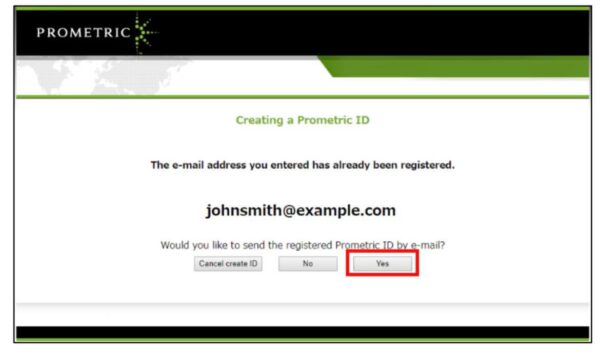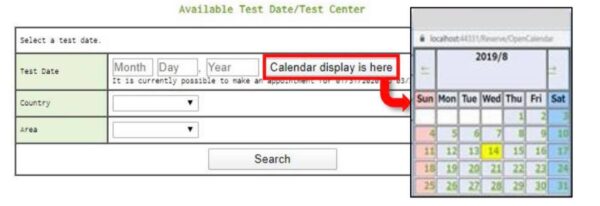1. プロメトリック ID 登録
この項目でははプロメトリック ID の登録方法について説明しています。
プロメトリック ID はプロメトリック社が実施している資格認定試験受験に必要な ID です。
1.1 試験登録サイトのトップページにアクセスする
試験登録サイトのトップページにアクセスし
[Obtain your Prometric ID ]をクリックする
1.2 プロメトリック ID の登録
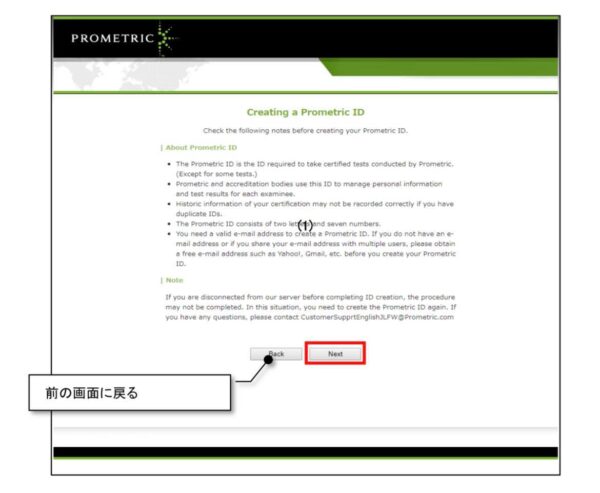
プロメトリック ID に関する注意事項(次ページ参照)が表示されます。内容を確認して[Next]をクリックします。
|
(1)
|
1.3 個人情報に関する同意
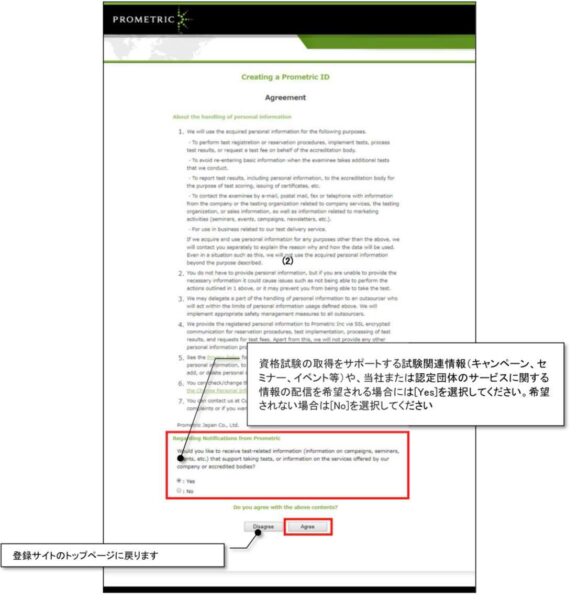
個人情報に関する同意文が表示されます。本文は次ページを参照ください。
同意いただける場合には[Agree]をクリックします。
| (2) 同意事項 個人情報の取り扱いについて |
1.4 E メールアドレスの入力
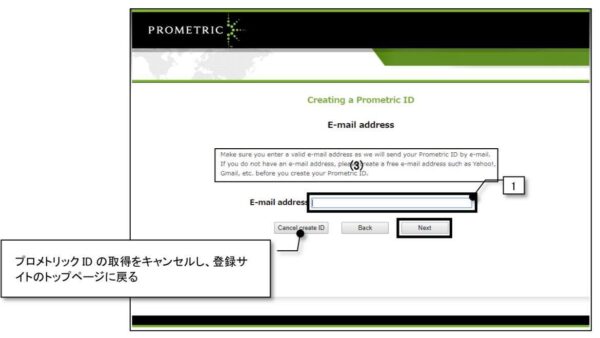
E メールアドレスを入力し[Next]をクリックする
| 1 | E-mail address | 必須 | E メールアドレスの入力 |
|
(3) プロメトリック ID は E メールで送信されますので、有効な E メールアドレスをご入力ください。 |
1.5 入力した E メールアドレスの確認
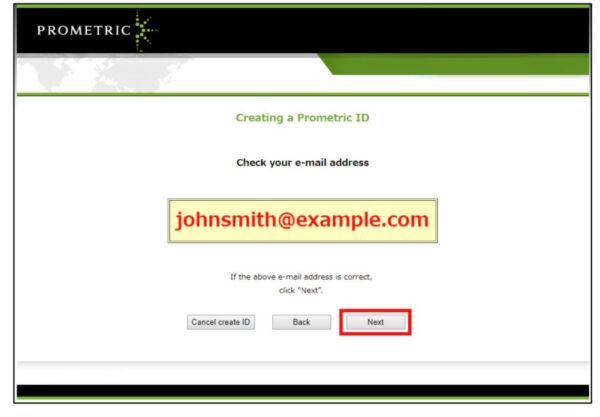
表示されている E メールアドレスが正しければ[Next]をクリックしてください。
| 注意
入力された E メールアドレスが既に登録されている場合には以下の画面が表示されます。 |
1.6 パスワードの設定
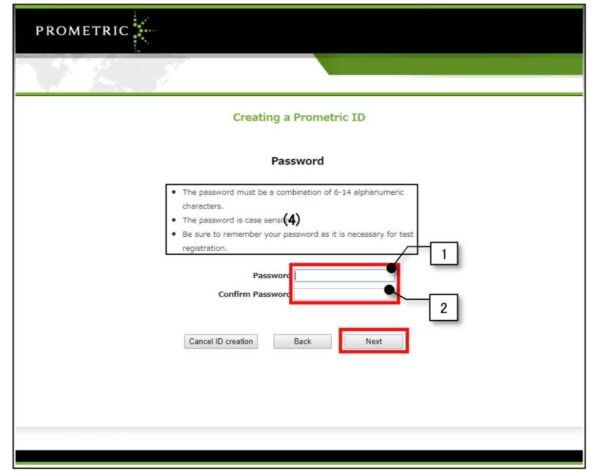
Enter the password of your choosing under “Password” and again in “Confirm Password and click [Next].
| 1 | Password | 必須 | ログイン用のパスワードを入力してください |
| 2 | Confirm Password | 必須 | 確認のため再度”Password”と同じ値を入力してください |
|
(4)
|
1.7 受験者情報の登録
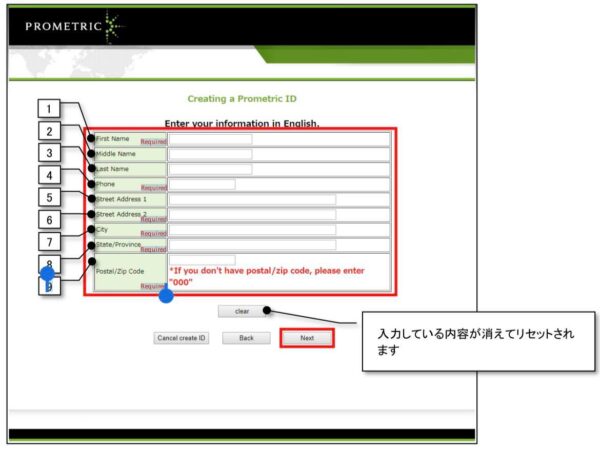
Enter your own information for the examinee and click [Next].
| 1 | First Name | 必須 | 受験者の名前をアルファベットで入力してください。 もし名前が長すぎて、ひとつの枠内にすべてを入力することができない場合は、別の枠を利用してください(例 名前の最後の部分をミドルネームの枠に入力するなど)受験結果のお知らせの受験者氏名は、英語表記にならって(名前、ミドルネーム、名字)の順番で表記されます。 試験登録サイトにログインする際には、ここで登録した名前と名字を入力します。日本の在留資格の申請など公的な書類として使う場合は、パスポートに記載されている名前の通りに正確に入力してください。(試験後の名前の修正はできません。) |
| 2 | Middle Name | ||
| 3 | Last Name | ||
| 4 | Phone | 必須 | 電話番号を入力してください。 |
| 5 | Street Address 1 | ビルの名前や、棟番号、部屋番号(当てはまる場合)をアルファベットでご入力下さい。 | |
| 6 | Street Address 2 | 必須 | 町村名、番地をアルファベットでご入力下さい。 |
| 7 | City | 必須 | 都市名をアルファベットでご入力下さい。 |
| 8 | State/Province | 必須 | 州名をアルファベットでご入力下さい。 |
| 9 | Postal/Zip Code | 必須 | 郵便番号をご入力下さい。ない場合は“000”とご入力ください。 |
1.8 受験者情報の確認
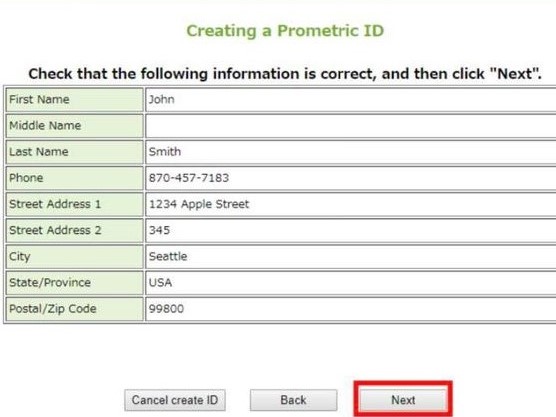
入力した内容が正しければ[Next]をクリックしてください。
名前をよく注意してご確認ください。受験結果のお知らせに、この内容が表示されます。
1.9 プロメトリック ID の登録完了
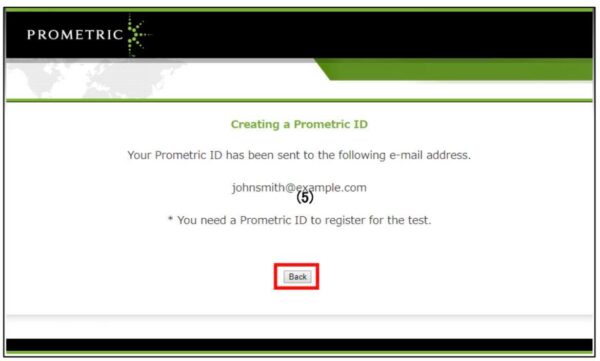
[Back]をクリックすると試験登録ページに移動します。
試験の登録サイトにログインするにはプロメトリック ID、パスワード、名前(名前+名字)が必要です。登録した内容をお忘れないようご
注意ください。
| (5) プロメトリック ID の取得が完了し、E メールアドレスに登録完了のメールが送信されます。 * 試験の予約には取得したプロメトリック ID が必要となります。 |
2. 試験の予約
この項目では試験の予約方法について説明しています。
2.1 登録サイトのトップページにアクセスする
登録サイトのトップページにアクセスする
[Login]をクリック
| 登録サイトにログインしている時に、画面の右上にある “X” ボタンをクリックしてブラウザを閉じると、その後 20 分間は再度ログインすることができませんので、ご注意ください。登録サイトを終了する際は、“Logout” ボタンを使用してください。 |
2.2 ログイン
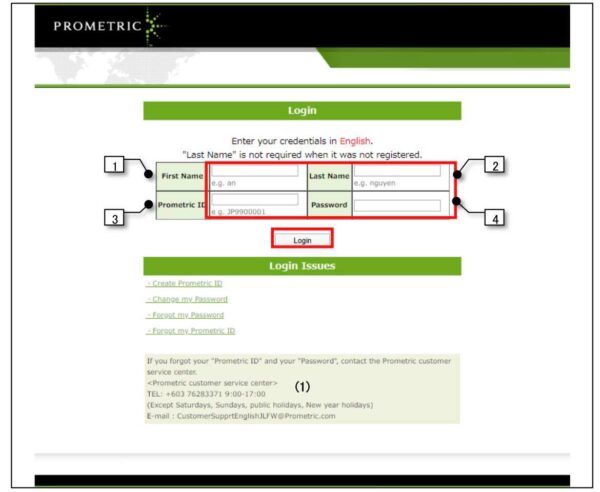
ログインに必要な情報を入力して[Login]をクリックします。
| 1 | First Name | 必須 | 受験者の名前をアルファベットで入力してください (「プロメトリック ID」を取得した 際と同一の名前) |
| 2 | Last Name | (注->) | 「プロメトリック ID 登録」でご登録の場合は Last Name は必須です |
| 3 | Prometric ID | 必須 | プロメトリック ID を入力してください (大文字と小文字は区別されます) |
| 4 | Password | 必須 | プロメトリック ID 取得の際に設定したパスワードを入力してください (大文字と小文字は区別されます) |
*登録サイトにログインする際には、ミドル・ネームの入力は不要です。
| (1) プロメトリック ID とパスワードをお忘れになった場合は、プロメトリック カスタマーサービスセンターにお問い合わせください。 <プロメトリック カスタマーサービスセンター> 電話: +603 76283371 受け付け時間:9:00-17:00 (土曜、日曜、祝日、新年の祝日を除く) E メール: customersupportenglishJLFW@prometric.com お問い合わせは英語でのみ対応可能です。 |
2.3 試験一覧
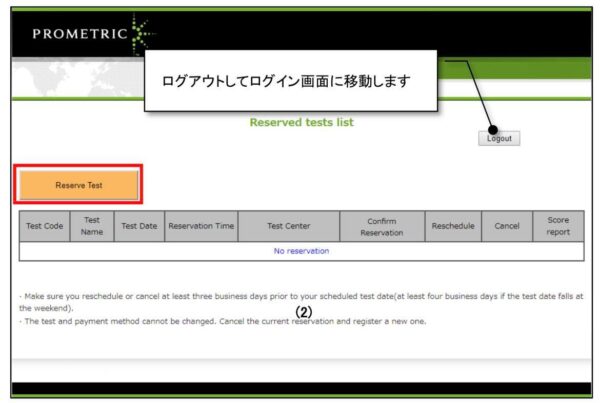
試験の予約を行う場合には[Reserve Test]をクリックします。
| (2) スケジュールの変更か、キャンセルをする場合は、試験予定日の少なくとも 3 営業日前までに行ってください(試験日が週末の場合は、少なくとも 4 営業日前までにお願いいたします。) 試験や支払方法の変更はできません。現在の予約を取り消して登録し直してください。 |
2.4 試験規約の確認
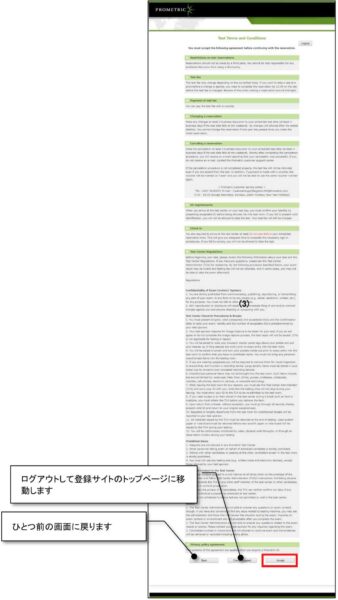
試験規約が表示されます。本文は次ページを参照ください。
同意いただける場合には[Agree]をクリックします。
| 予約の続行を行う前に、次の契約に同意して下さい。 ■試験の予約に関する制限事項 第三者による予約はできません。第三者を介して予約を行い問題が発生した場合、当社は一切の責任を負いません。 ■ 受験料金 受験料金は認定団体によって異なる場合があります。変更前の料金で試験を受けたい場合は、受験料金が変更になる 前日の 22:59 までに予約を完了して下さい。24 時頃のご予約の際はご注意ください。 ■ 受験料の支払い方法 受験料はバウチャーによってお支払い頂けます。 ■ 予約の変更 予約内容の変更を行う場合は、試験予定日の少なくとも 3 営業日前までに行ってください。(試験日が週末の場合は、少なくとも 4 営業日前までにお願いいたします。) 期限を過ぎてからの変更は認められません。初めに試験を予約した日から一年を過ぎると、予約の変更が行えなくなります。 ■予約のキャンセル 予約をキャンセルする場合は、試験予定日の少なくとも 3 営業日前までに行ってください。(試験日が週末の場合は、少なくとも 4 営業日前までにお願いいたします。) キャンセルの処理が終わり次第、E メールにてキャンセル完了のお知らせが届きます。E メールが届かない場合は、プロメトリック カスタマーサービスセンターまでお問い合わせください。キャンセル手続きがうまくいかずに当日試験を欠席した場合の受験料の払い戻しはできません。バウチャーでのお支払いの場合は、バウチャーに「使用済み」と表示され、同じバウチャー番号は再利用できなくなります。<プロメトリック カスタマーサービスセンター> 電話: +603 76283371 E メール l: CustomersupportenglishJLFW@prometric.com 9:00 – 17:00 (土曜、日曜、祝日、新年の祝日を除く)■ ID 要件 試験日に試験センターに到着後、試験会場に入る前に身分証明書をご提示頂きご本人確認を行います。有効な身分証明書をお持ちいただけなかった場合は試験を受けることができません。前期理由により試験を受けられなかった場合、試験料金の請求は取り消されません。 ■ チェックイン チェックイン手順を完了するのに十分な時間が必要なため、ご予約時間の 20 分前までには試験会場にお越しください。 これに従わなかった場合は試験を受けることができません。 ■試験会場規約 試験開始前に、試験に関する次の情報と試験会場の規定を確認してください。質問がある場合は、試験会場管理者(TCA)に問い合わせてください。以下の規定に従わない場合は、試験結果が無効となり、受験料が払い戻されず、その後の受験ができなくなる場合があります。規約試験内容/システムの守秘義務 1. いかなる目的、形式または手段(例えば、口頭、電子、書面など。) においても、試験の内容に関して通信、出版、複製、放送することは固く禁じられています。また他の受験者と話をすることは禁じられています。 2. あらゆる複製または情報開示は、お客様および指導者・共謀者共に、直ちに民事および刑事上の罪に問われます。 |
| 試験会場でのチェックイン手続きと休憩時間 s 1. 試験を受けるには、受理可能で有効な(期限切れでない)ID の原本、および確認書を提示が必要です。受理可能なID と数については試験のスポンサーによって事前に決定されています。 2. 試験のスポンサーは、試験のためにイメージキャプチャをするよう要求されています。同意しない場合、またはイメージキャプチャのプロセスを完了しなかった場合、試験結果は発行されません。(本項目は日本での試験には適用されません。) 3. 試験会場に入る前に必ずズボンの脚を足首の上まで上げ、長袖の洋服を着用の場合は、袖をまくって入場するように指示されます。 4. 試験会場に入る前に、禁止されているものを持っていないことを確認するために、ポケットの中身を空にして裏返してください。試験会場には私物や許可されていないものを持ち込むことはできません。 5. 眼鏡をかけている場合は、記録装置が装着されていないことを確認するため、目視検査の際に眼鏡を外すよう要求されます。録音機器が隠されている可能性があるため、大きなジュエリーは必ずロッカーに保管してください。 6. 上着、帽子、食べ物、飲み物、財布、ブリーフケース、ノート、時計、携帯電話、電子機器、またはウェアラブルデバイス等、またこれら以外の品物も含めた、許可されていない私物の試験会場への持ち込みは固く禁止されています。 7. 何らかの理由で試験会場を出るときは、試験会場管理者(TCA)に連絡し、ID を携帯して下さい。試験会場を退室している間も、試験時間は止められませんのでご注意ください。検査室に再入室するには、TCA に身分証明書を提示して下さい。 8. 休憩時間中に試験会場内に保管されている食べ物や薬などを取り出す必要がある場合は、取りに行く前に TCA に連絡して下さい。 9. 休憩から戻ったら、例外なくすべてのセキュリティチェックを受けてから、有効な ID を提示し、元の座席に戻ってください。 10. 予定された休憩時間外に試験室から繰り返し離れたり、長時間離れたりした場合は、試験のスポンサーに報告されます。 11. TCA が配布したすべての資料は、試験終了時に返却して下さい。使用済みのスクラッチペーパーやメモボードは、試験中に TCA から新しいスクラッチペーパーまたはメモボードが発行される際に返却する必要があります。 12. 試験中は、ビデオによるモニタリング、試験官のウォークスルー、または観察窓から継続的に監視されています。 持ち込みが禁止されているもの 1. 試験会場内への武器の持ち込みは認められていません 2. 受験予定者本人に代わって他の人物が試験を受けることは固く禁止されています。 3. 他の受験者と話したり、試験会場で他の受験者のスクリーンを覗いたりする行為は固く禁止されています。 4. 試験スポンサーが許可したもの以外、いかなる試験補助具(例:手書きのメモや電子機器)の使用は認められていません。 試験会場における被験者の行動 r 1. 受験者は、試験会場の敷地内では常にマナーを守って市民的な行動をこころがけ、試験会場管理者(TCA)の指示に従う必要があります。TCA 及び試験会場の他のスタッフまたは他の受験者に対する迷惑行為が認められた場合は、刑 事訴追につながる可能性があります。 2. すべての受験者のプライバシーを保護するため、TCA は、特定の個人が試験会場に居るかどうか、またはどの試験会場での試験が予定されているかどうかについて外部に対して確認することも否認することもできません。 3. 試験を受ける予定のない人は、試験会場で待機することはできません。 通知事項 1. 試験会場管理者は、試験内容に関する質問に答えることはできませんが、試験機器に関する懸念事項や問題が見つかった場合は、管理者に問い合わせて、試験中に状況を確認してもらうことができます。試験終了後の試験内容や試験環境に関するお問い合わせはお受けできません。 2. 試験会場管理者は、試験結果またはスコアに関する質問には回答できません。試験に関するお問い合わせは、試験スポンサーにご連絡ください。 3.不正行為に関与した受験者は試験を続けることができず、不正行為の証拠は写真を含め、回収または記録されます。 ■ 個人情報規約 本契約内容はプロメトリック ID 取得に伴い適用されます。 . |
2.5 試験予約のガイドライン
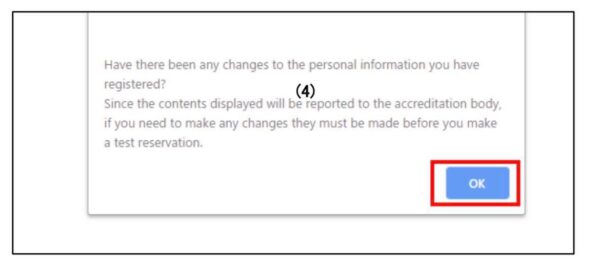
予約ガイドラインが表示されます。ガイドラインを読み、[OK]をクリックします。
(ブラウザによっては画面の表示が異なる場合があります。)
| (4) 登録した個人情報に変更はありませんか? 表示された内容は認定機関に報告されるので、変更が必要な場合は、試験の予約に進む前に変更して下さい。 |
2.6 受験者情報の確認
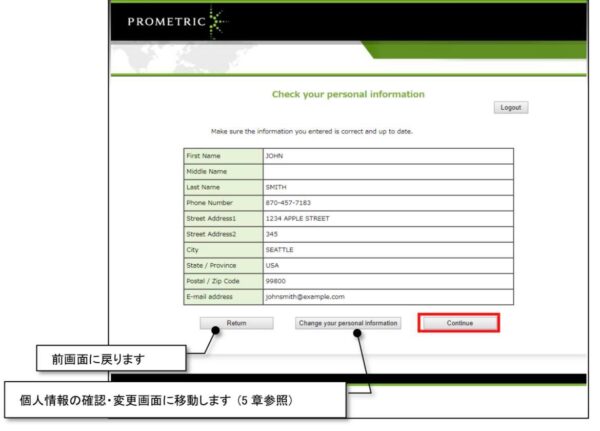
登録されているユーザーの情報が表示されます。間違いがないか確認してください。登録した情報に誤りがあると証明書が届かなくなる可能性があるので注意してください。
正しければ[Continue]をクリックします。
修正する場合は[Change your personal Information]をクリックすると個人情報の変更画面に移動します。
| ID カード(パスポート)に記載されている名前とまったく同じように、正確に入力してください。 名前の記入ミスがあった場合 ・ 氏名の変更はウェブサイトからは行えません。変更が必要な場合は、プロメトリック カスタマーサービスセンター(customersupportenglishJLFW@prometric.com) に以下の情報をご連絡ください。 プロメトリック ID 誤って登録された名前 正しい名前 予定されている試験実施日より 3 営業日以内の期限を過ぎてからのお名前の変更はできません。 |
2.7 受験規定
受験規定が表示されます。
詳細な情報については“特記事項”を参照してください。
内容に合意頂ける場合には[Agree and continue]をクリックします。
2.8 試験の選択
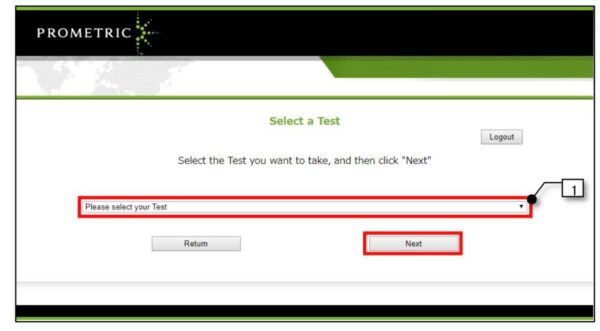
試験をリストから選択して[Next]をクリックします。
| 1 | Please select your Test | 必須 | リストから受験希望の試験を選択してください |
2.9 個人情報の登録
質問事項の回答を入力し、[Next]をクリックしてください。
詳細な情報については“特記事項”を参照してください。
| このページで入力した生年月日、性別、国籍などの情報の一部がスコアレポートに表示されます。 確認書の情報が正しいことを確認してください。 |
| このページで入力した生年月日、性別、国籍が、確認書に表示されます。確認書にすべての情報が正確に記載されていることを必ず確認してください。 もし誤った情報が記入されていたら、予約をいったんキャンセルし、正しい情報で新しい予約を登録しなおしてください。予約、変更、キャンセル期限が過ぎたあとは、誤った情報をこのページで変更することはできません。誤った内容のままでスコアレポートが作成されることになりますので、ご注意ください。 |
2.10 試験日時・会場選択
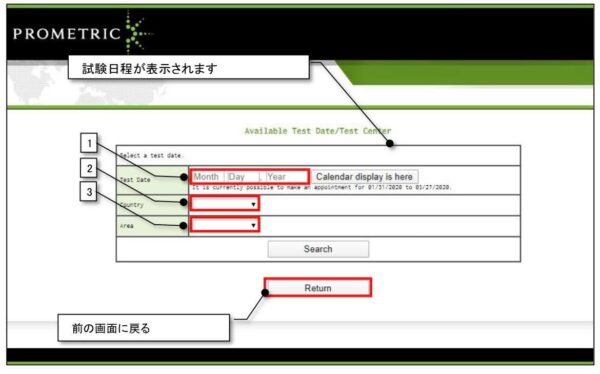
テスト登録サイトのトップページから、テストを受ける国のテスト日を確認してください。[テスト日]ボックスから希望のテスト日を選択し、[Search] をクリックしてください。.任意で「国」および「地域」を指定して選択する試験会場を絞り込むことができます。「国」および「地域」を指定しない場合は、希望するテスト日に開催している全ての試験会場が選択候補として表示されます。
| 1 | Test Date | 必須 | 希望する試験日を入力する |
| [Calendar display is here] をクリックして、カレンダーウィンドウを開きます。カレンダーの日付をクリックして、日付を入力できます。ブラウザの問題によりカレンダーがフリーズする場合は、日付を直接入力してください。
|
| 2 | Country | 任意 | 希望する国名を選択する |
| [Country] をクリックすると選択できる国名が一覧表示されます。 国名は、[Search] を先にクリックした後に指定して再検索することもできます。 入力した日に試験を実施する予定が無い場合は[Search] をクリックしてもテストセンターの候補は表示されません。 |
| 3 | Area | 任意 | 希望する地域名を選択する |
| [Area] をクリックすると、先に選択した国名に対応する地域名が一覧表示されます。 地域名の選択は、先に[Country] をクリックして国名を選択しておくことが必要です。 地域名がシステム登録されていない国名を選択した場合は地域名の一覧表示はされません。 地域名は、[Search] を先にクリックした後に指定して再検索することもできます。 入力した日に試験を実施する予定が無い場合は[Search] をクリックしてもテストセンターの候補は表示されません。 |
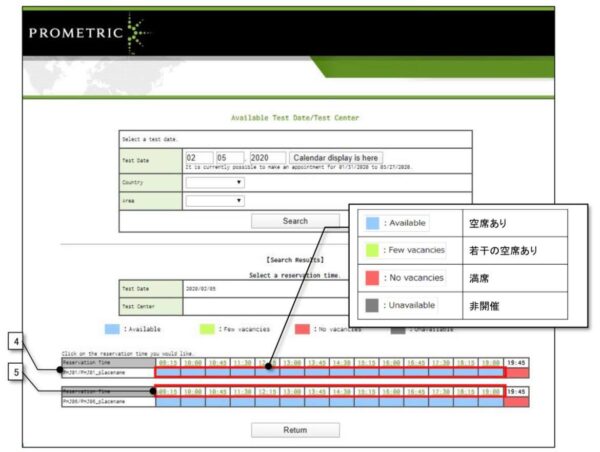
選択したテスト日のテストセンター情報が画面下部に表示されます。
| 4 | Reservation Time | 必須 | 希望するテストセンターが表示されていることを確認する |
| 選択条件 ( Test Date , Country , Area ) に応じてテストセンターの情報が複数表示される場合があります。表示されるテストセンター名は (国) + (市) + (会場の名称) で構成されています。 |
| 5 | Reservation Time | 必須 | 希望するテストセンターの時間をクリックする. |
| 受験を希望するテストセンターの「空席あり」もしくは「若干の空席あり」となっているテスト時間をクリックしてください (*) 日本での受験では、この後、本人確認のための顔写真登録を行います。 (*) 日本以外での受験では、「試験日時・会場選択」はこれで完了となり次の「支払方法選択」へ進みます |
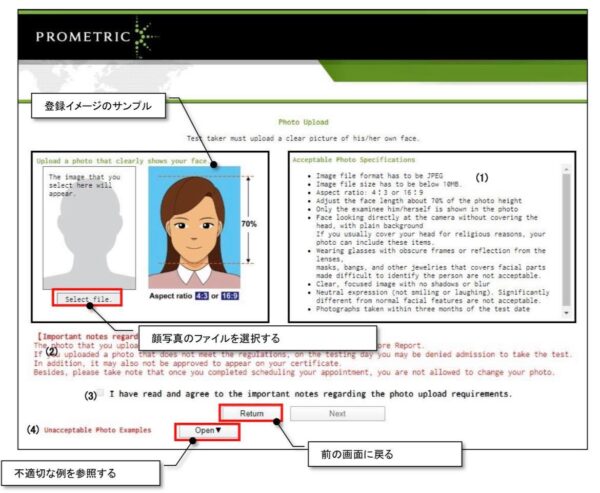
本人確認のための顔写真登録を行います。 ( 日本で受験する場合のみ )
( Select file ) を押し、あらかじめ規格に準じて用意した顔写真のファイルを選択してください。
顔写真のファイル選択は何回でもやりなおすことができます。
( Unacceptable Photo Examples ) を押すと不適切な写真の例を参照できます。
選択した顔写真が表示され、正しく規格に合っていることを確認したら ( Next ) を押してください。
| (1) アップロードする顔写真の規格
ただし宗教的な理由で頭部を覆う必要がある場合を除く
|
| (2) 顔写真に関する注意事項
可能性があります。
|
| (3) 顔写真に関する注意事項に同意する |
| (4) 不適切な写真の例 |
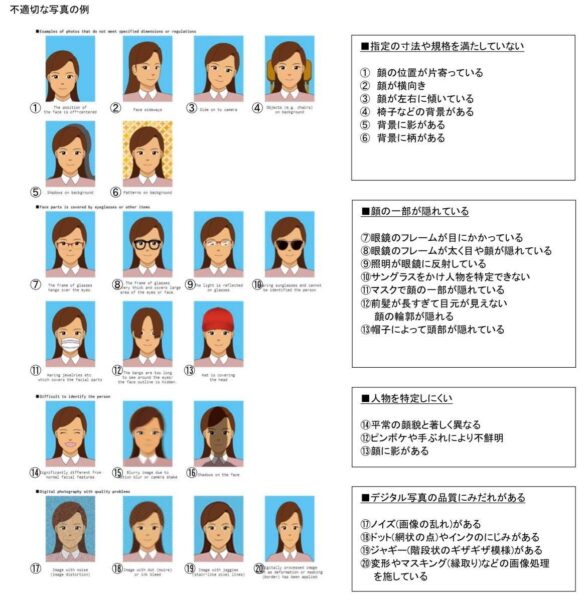
2.11 支払方法選択
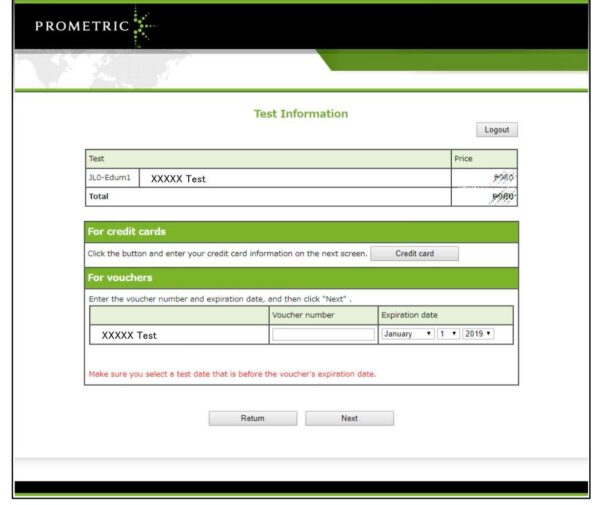
受験料が表示されます。金額を確認して支払方法を選択します。
お支払いはクレジットカード及びバウチャーにて可能です。
⚫ クレジットカードでお支払いの場合は 2.12 をご参照ください。
⚫ バウチャーでお支払いの場合は 2.17 をご参照ください。
| クレジットカードでのお支払いはモンゴル及びネパールでは適用できません。該当国にお住まいの方はバウチャーでのお支払い方法を選択してください。 |
| バウチャー (試験チケット) は受験料支払いの為のクーポンコードです。 バウチャー (試験チケット) は指定された場所(基本的には試験会場)と時間にて販売されます。 会員向けのバウチャー試験チケット)を購入する企業の代表者は、バウチャー(試験チケット)販売用ウェブサイトの VoucherExpress でもバウチャーを購入することができます。 (アカウント作成に際し査定があるため、アカウント作成完了までには約 5 営業日かかります。) Voucher Express http://ac.prometric-jp.com/common_contents/voucher.htm |
2.12 クレジットカードでのお支払い
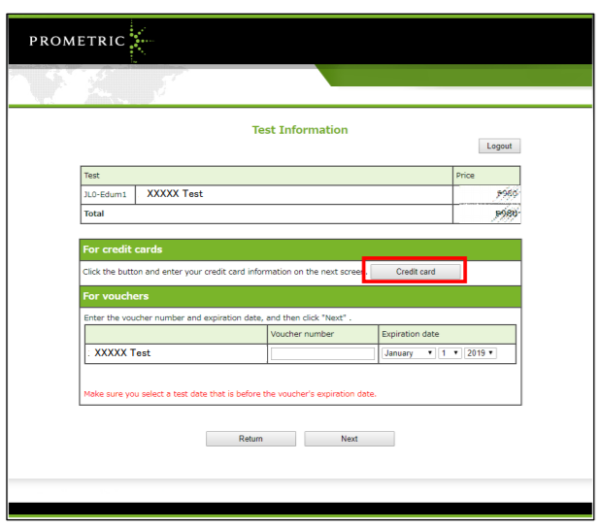
支払い選択の画面で[Credit card]をクリックします。
2.13 予約内容確認
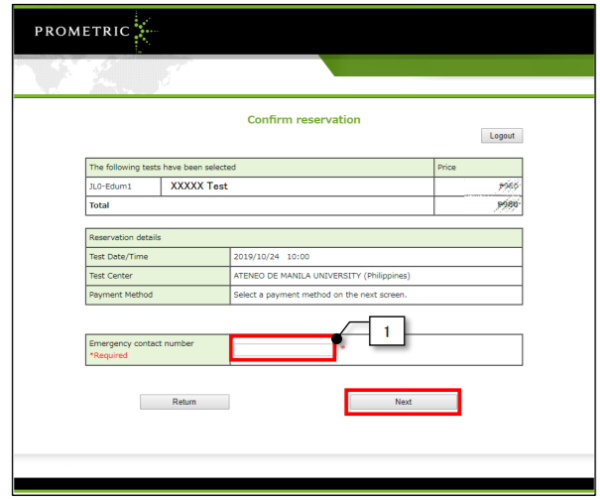
予約内容が表示されます。正しければ緊急連絡先の電話番号を入力して[Select payment method]をクリックします。間違いを修正したい場合は [Return] をクリックして前画面に戻ってください。
| 1 | Emergency contact number | 必須 | 緊急連絡先の電話番号を入力 |
2.14 クレジットカード情報の入力
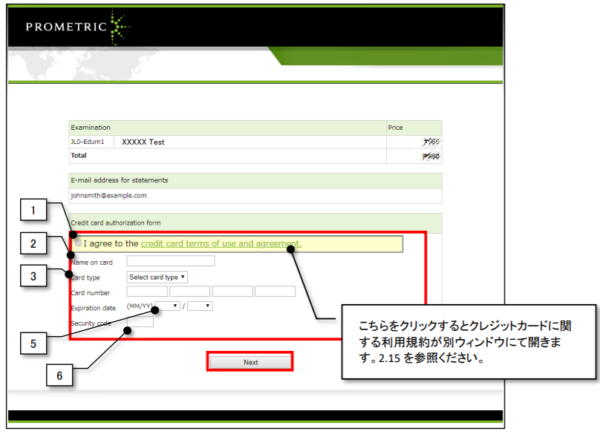
クレジットカード情報をご入力後 [Next] をクリックして 2.16 へ進む
| 1 | Credit card terms of service agreement |
必須 | クレジットカード利用規約をお読みの上、同意頂けるようであればボックス内をチェ ックしてください。 |
|
| 2 | Name on card | 必須 | クレジットカード上に記載されている通りお名前をご入力ください。 | |
| 3 | Card type | 必須 | VISA | クレジットカードタイプをご入力下さい。 |
| Master | ||||
| 4 | Card number | 必須 | クレジットカード番号をご入力下さい。 | |
| 5 | Expiration Date | 必須 | カードの有効期限をご入力下さい。 | |
| 6 | Security code | 必須 | カード裏面のセキュリティコードをご入力下さい。 | |
| 3D セキュア(本人認証サービス)に対応しているクレジットカードしか利用できません。 |
2.15 クレジットカード利用規約
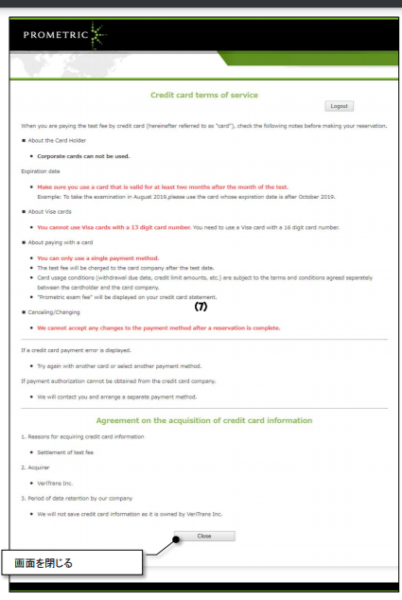
| (7) クレジットカード利用規約 受験料をクレジットカード(以下カードと記載)でお支払いの場合は、ご予約前に以下の注意事項をご確認ください。 ■ カード保有者について ・法人カードはご利用いただけません。 有効期限 試験が実施される月から2か月以降有効なカードをご使用ください。 例: 2019 年 8 月に試験を受ける場合、2019 年 10 月以降の有効期限のカードをご利用ください。 ■Visa カードについて ・13 桁のカード番号の Visa カードはご利用いただけません。16 桁のカード番号のカードをご利用ください。 ■ カードでのお支払いについて ・支払い方法は一つのみ有効です。. ・受験料は受験日付でカード会社に請求されます。. ・カードの利用条件は(お引き出し期限、与信限度額等)はカード所有者とカード会社が別途合意した利用条件に基づきま す。 ・カード明細には”Prometric exam fee” と記載されます。 ■ キャンセルと変更 ・支払いが完了した後のキャンセルや変更はできません。 クレジットカードのエラーが表示された場合 ・別のカードで再試行するか、別の支払い方法を選んでください。 クレジットカード会社から決済権限を取得できない場合 ・別途お支払方法をアレンジさせて頂くため、弊社からご連絡させて頂きます。 クレジットカード情報の取得に関する規約 1. クレジットカード情報取得の目的 ・受験料の支払い 2. 取得者 ・VeriTrans Inc. 3. 弊社によるデータ保存期間 ・クレジットカード情報は VeriTrans Inc.によって所有されるため、クレジットカード情報を保存しません。 |
2.16 クレジットカード情報の確認
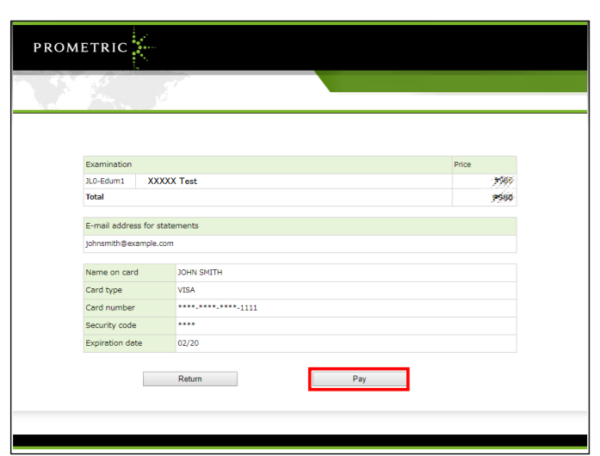
ご入力内容が正しければ [Pay] をクリックして下さい
支払いサービス会社のサイトに移動します。画面に表示される指示に従って、本人であることを証明してください。
お支払い手続きが完了しましたら、ご予約は完了です。0 に進んで下さい。
2.17 バウチャーによるお支払い
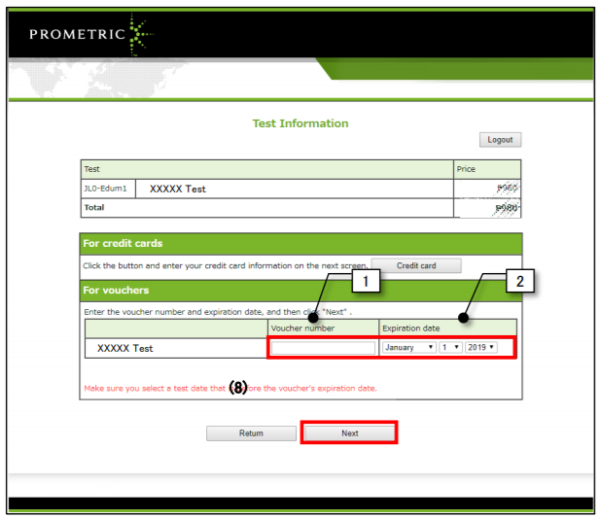
バウチャーナンバーと有効期限を入力し [Next] をクリックする
| 1 | Voucher number | 必須 | バウチャーナンバーをご入力下さい |
| 2 | Expiration date | 必須 | バウチャーナンバーの有効期限をご入力下さい |
| 8) バウチャーナンバーの有効期限より前に実施される試験日を選択しているかご確認ください。 |
| 試験を受けるまで、バウチャーナンバーと有効期限を手元に保管しておいてください。自然災害の発生などにより試験がキャンセルになった場合、このバウチャーを再度利用することができます。 |
2.18 予約内容確認
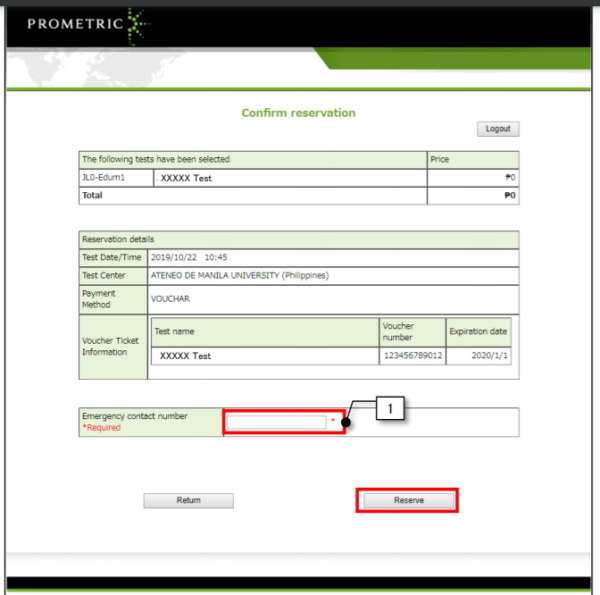
予約内容が表示されます。正しければ緊急連絡先の電話番号を入力して[Reserve]をクリックします。
| 1 | Emergency contact number | 必須 | 緊急連絡先の電話番号を入力する。 |
2.19 予約完了 (確認書の表示)
予約が完了すると画面に確認書が表示され、登録先の E メールアドレスに確認のメールが送信されます。試験当日は、この確認書を印刷して必ずお持ちください。
| E メールの受信ボックスに予約確認メールが届かない場合、迷惑メールフォルダーに入っている可能性がありますので、ご確認ください。 |
| 確認書に記載されている内容が、すべて正確な情報かどうか、確認してください。また、この確認書を印刷し、試験当日に、必ず会場まで持ってきてください。ひとつの試験を予約するたびに、一通の確認書が発行されます。例えば、同じ日に2つの試験を予約した場合、試験の当日に、それぞれの確認書が必要となります。したがって、その日に受験するすべての試験の確認書を持ってきてください。 |
[Back] をクリックすると“予約試験一覧”画面に移動します。
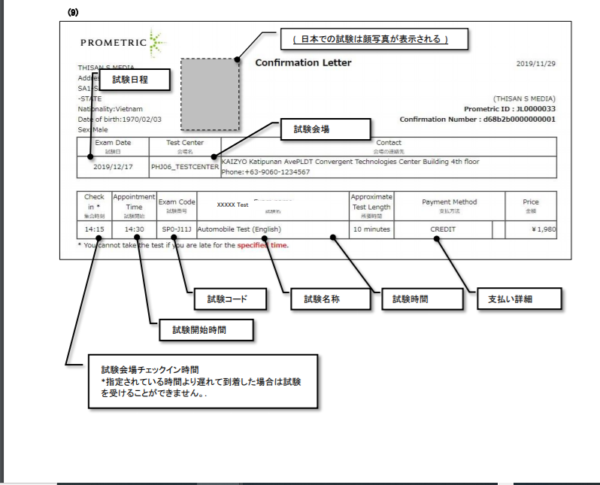
| ● 確認書に記載されている内容が、すべて正確な情報かどうか、確認してください。
国籍、生年月日、性別は、スコアレポートに表示されます。もし誤った情報が記入されていたら、ただちに予約をいったんキャンセルし、正しい情報で新しい予約を登録しなおしてください。 ● 試験当日に必要な持ち物 確認書と受付可能な本人確認書類を、試験当日に会場まで持ってきてください。ひとつの試験を予約するたびに、一通の確認書が発行されます。その日に受験するすべての試験の確認書が必要です。 1. 確認書 カンボジア
中国
インドネシ
モンゴル
ミャンマー
ネパール
フィリピン
タイ
ベトナム
日本
● 予約の変更・キャンセルについて 期限を過ぎると予約の変更・キャンセルはできません。キャンセル不可、遅刻による受験不可、および会場に行かなかった際の支払いに関しては、返金できかねます。サービスセンターは、システムメンテナンスの都合により、毎週木曜日、18:30- 22:00 (JST 時間) はご利用いただけません。 ● 次に該当する場合は受験できません。受験者は受験料を請求されます。 |